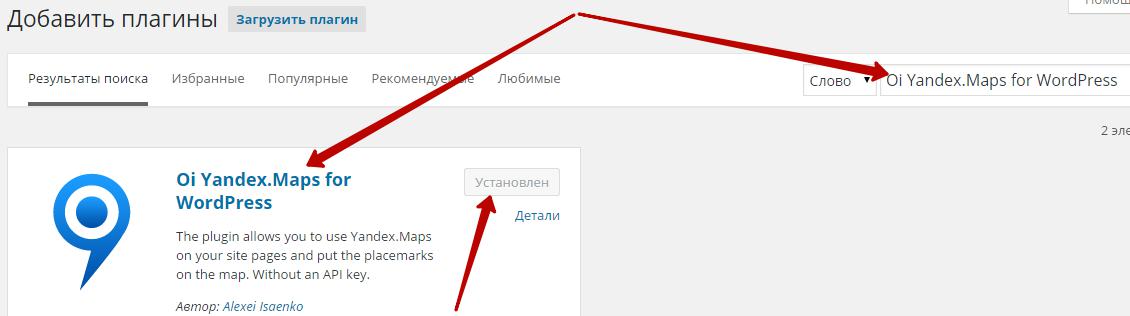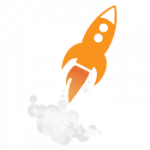Загрузить файл в комментарии плагин WordPress. Wordpress комментарии плагин
Прокачайте свои комментарии на WordPress с помощью 16 бесплатных плагинов
Это замечательно, что в интернете люди со всего мира могут поделиться своим мнением на вашем сайте. В WordPress пообщаться можно в разделе комментариев. Да, это всего лишь база с отзывами чужих людей, но её можно усовершенствовать. Давайте рассмотрим 16 плагинов, которые помогут преобразить ваш раздел комментариев.
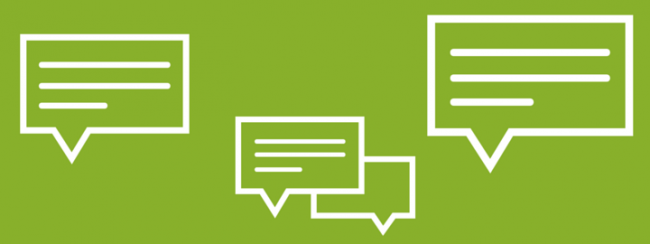
Улучшив этот раздел, вы больше не будете бояться, что вашу запись оставят без внимания. Вы вкладываете много сил и времени в ваш контент, так почему бы не получить должный отклик от аудитории? Эти плагины будут подталкивать ваших пользователей оставить комментарий, а вам и другим администраторам помогут с управлением этой секцией.
Смотрите также:
Если же вы отключили возможность комментировать ваши записи, то возможно какой-то из этих плагинов заставит вас передумать. С их помощью можно создать замечательный инструмент для привлечения пользователей при минимуме администраторской работы. Приступим!
Комплексные плагины для комментариев
Все эти плагины обеспечивают всестороннюю модернизацию комментариев.
1. Disqus Comment System
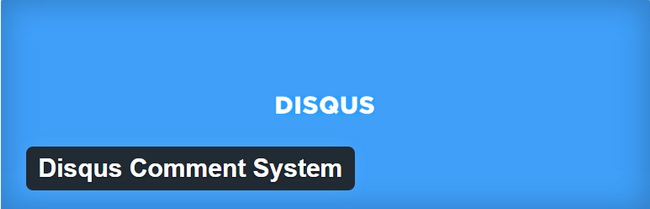
Disqus — это популярный плагин, который полностью заменяет базовый раздел комментариев WordPress разделом на базе Disqus. При установке Disqus вы полностью переносите ваш раздел комментариев на платформу Disqus. Все комментарии будут хранится и обрабатываться на платформе Disqus и автоматически выводиться на ваш сайт. Это поможет разгрузить ваш сервер, если ваш сайт очень популярен.
Disqus также имеет много преимуществ, например, древовидные комментарии, уведомления и ответы по электронной почте, упоминания, и многое другое.
Если вам нужен только один плагин, то вы не ошибётесь, выбрав Disqus Comment System.
2. Jetpack by Automattic
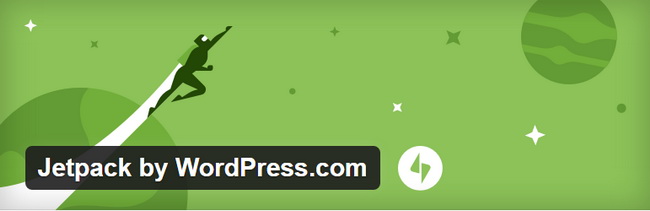
Jetpack — это не просто возможность оставлять комментарии, а сверхмощный модуль комментариев, который имеет более 20 других функций. Примечание: по сравнению с другими его возможностями, модуль комментариев вам покажется просто приятным бонусом.
Jetpack добавит некоторые нужные функции к базовой системе комментариев WordPress, к примеру, авторизация из социальных сетей и последующие уведомления.
3. Facebook Comments
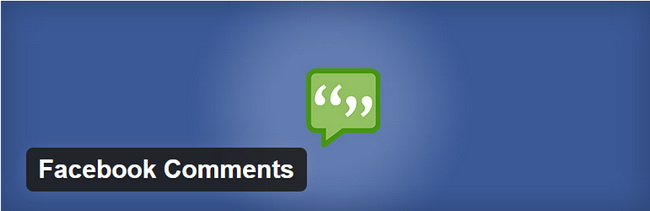
Плагин Facebook Comments позволит вам показать настоящие имена и фотографии комментаторов, встроив комментарии Facebook прямо на ваш сайт WordPress. Это упрощает проверку пользователей, сокращает количество спама, а также делает комментарии более доброжелательными (для сайтов с проблемой с враждебными комментариями!)
Этот плагин имеет и недостаток. Он может оттолкнуть пользователей, у которых нет аккаунта на Facebook. Если вы думаете, что таких пользователей будет большинство, то, наверное, вам стоит поискать другой плагин.
4. Postmatic
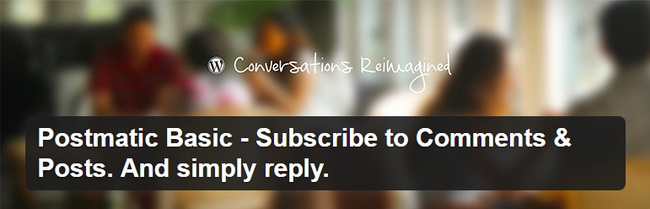
Postmatic добавляет активности пользователей. С его помощью можно подписываться и оставлять комментарии через электронную почту. Упростив комментирование, вы увеличите их количество.
Пользователи могут нажать кнопку для подписки на запись, которую они комментируют. И тогда при добавлении нового комментария им будет приходить уведомление на электронную почту. А ответив на email, пользователи могут высказать свое мнение в обсуждении. Комментарии, отправленные с помощью электронной почты, появятся на сайте практически мгновенно (менее чем за 6 секунд!)
5. wpDiscuz
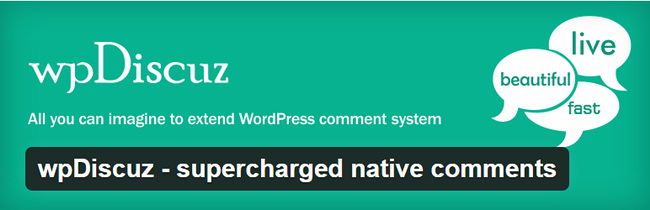
По их собственным словам, wpDiscuz предлагает «родные комментарии с дополнениями». Плагин добавляет функциональности так же, как и Disqus, но всё размещено на вашем собственно сайте, давая вам полный контроль.
wpDiscuz предлагает обновление комментариев, интеграцию логинов социальных сетей, редактируемые комментарии ajax, и много других функций. К тому же у плагина есть несколько платных аддонов, к примеру, ReCaptcha и медиа-загрузчик.
Это отличный вариант для тех, кто хочет полностью изменить систему комментариев WordPress, сохранив при этом контроль.
6. Yoast Comment Hacks
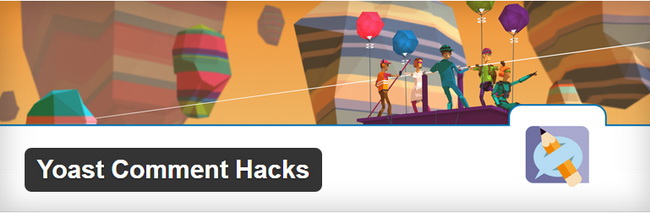
Вы наверняка слышали о популярном SEO плагине Yoast. Та же команда создала изящный плагин для комментариев Yoast Comment Hacks. Плагин добавляет кучу мелких хаков, которые здорово улучшают родную систему комментариев WordPress.
Установив Yoast Comment Hacks, у вас появится много разных функций, например, вы сможете ограничить длину комментариев, переадресовать пользователей, которые оставляют комментарии, на страницу с благодарностью, и многое другое.
Плагины с особыми возможностями комментирования
Такие плагины добавляют определенные, лимитированные функции вашему разделу комментариев. При возможности используйте их с более многофункциональными плагинами, перечисленными выше.
7. CommentLuv
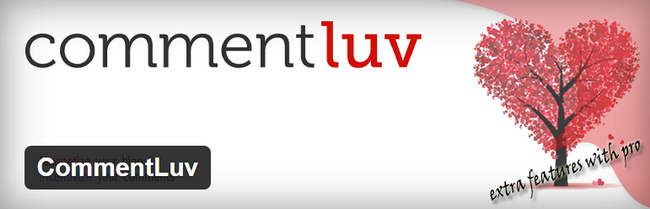
CommentLuv благодарит тех, кто оставляет комментарий на вашем сайте, автоматически вставляя ссылку на их последнюю запись в блоге в конце комментария. Это большой стимул для пользователей, у которых есть собственный блог. Они будут чувствовать какую-то отдачу и оставлять комментарии с большей охотой.
Но будьте осторожны, это также может привлечь спамеров. Используйте CommentLuv только на тех сайтах, где вы можете модерировать комментарии.
8. WP Ajax Edit Comments
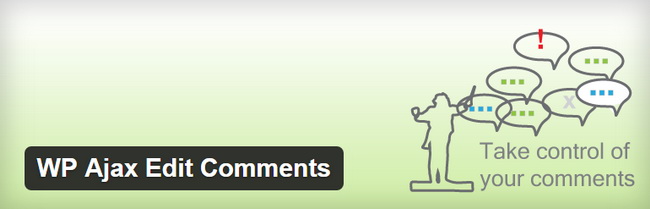
Вы уже нажали «Отправить», когда заметили грубую опечатку? Комментарии WordPress не имеют решения данной проблемы. Установите WP Ajax Edit Comments, тем самым предоставив пользователям возможность отредактировать комментарий некоторое время после отправки.
9. Comment Images
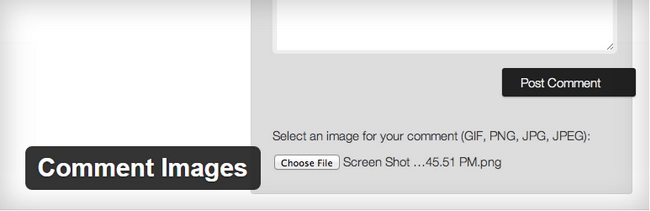
Обычно в комментарии WordPress нельзя загружать никакие файлы. Но с плагином Comment Images ваши пользователи смогут загружать в комментарии изображения в форматах PNG, GIF, JPG и JPEG.
Этот плагин подойдёт только тем, кто хочет предоставить читателям возможность загружать картинки.
10. Comment Popularity
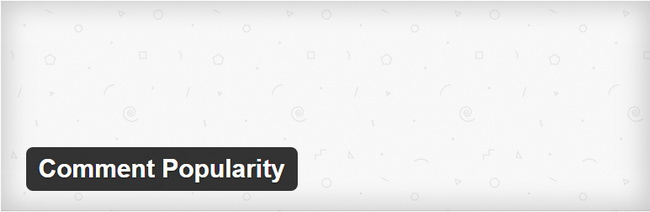
Comment Popularity дает вашим пользователям возможность проголосовать за любой комментарий. С большим успехом эту систему использует такой сайт как Reddit. Комментарии с наибольшим числом голосов отображаются вверху секции комментариев.
Часто комментаторы могут также получить значок «эксперт», который отображается рядом с именем пользователя.
Плагины для модерации и продвижения комментариев
11. Akismet
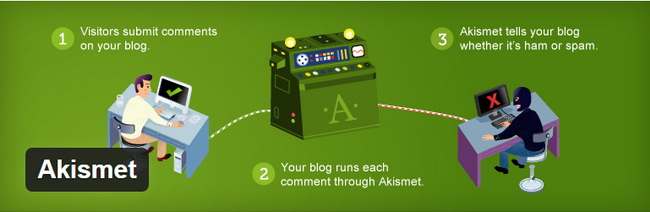
Akismet – это золотой стандарт антиспам-плагина, который обязан быть на каждом сайте WordPress. Он проверяет все входящие комментарии на спам. Установив его, можете забыть о спаме навсегда.
12. DX Unanswered Comments
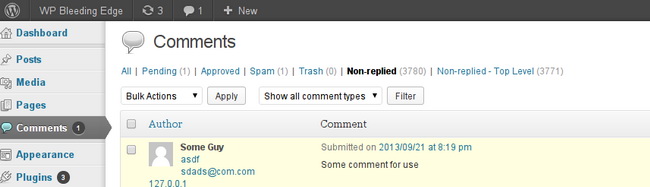
DX Unanswered Comments помогает не пропустить ни одного комментария на вашем сайте. Взаимодействие с комментариями является важной частью построения отношений с пользователями, потому этот плагин добавляет небольшую, но очень полезную функцию в вашу консоль.После установки этого плагина вы сможете контролировать, какие комментарии ещё остались без ответа.
13. Moderator Role
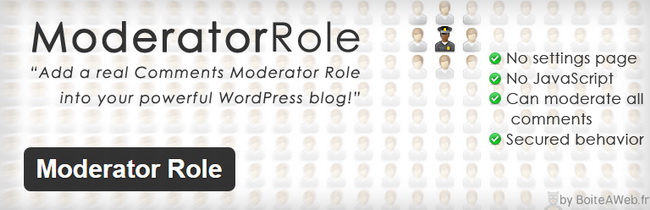
С помощью плагина Moderator Role вы можете возложить обязанности модератора на любого пользователя. Он будет модерировать комментарии, но не сможет внести никаких других изменений в консоли. Это отличный способ разделить бремя модерирования, не подвергнув угрозе безопасность сайта.
14. Tako Movable Comments

Tako Movable Comments позволяет с легкостью перемещать комментарии из одних записей в другие, или из записи на страницу с помощью раскрывающегося списка.
Не каждый сталкивается с этой проблемой, но если вы в их числе, то Tako Movable Comments очень вам пригодится.
15. Comment Approved
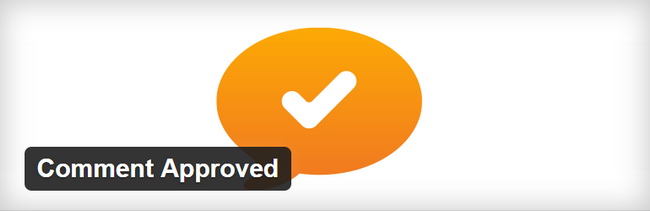
Comment Approved – это простой плагин, который автоматически уведомляет пользователей, как только их комментарий прошёл модерацию. Вы сообщаете пользователям, что их мнение опубликовали.
16. WordPress SEO Comments
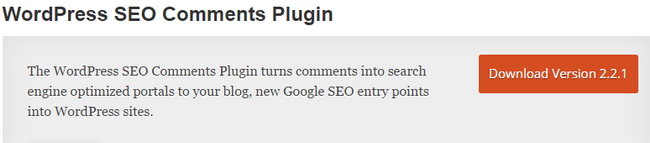
WordPress SEO Comments помогает с продвижением вашего сайта (и его раздела комментариев), давая каждому комментарию и автору собственную индексируемую страницу. Эти индексируемые страницы могут увеличить посещения вашего сайта.
Вам стоит обдумать вопрос возможного создания дублированного контента, но некоторые пользователи увеличили свой трафик благодаря этому плагину. Необходимо его опробовать.
Итоги
Раздел комментариев — это отличный способ увеличить заинтересованность пользователей. Тут они могут взаимодействовать с вашим контентом, делиться мыслями и чувствовать себя вовлеченными. Однако, стоит поработать с родной системой комментариев WordPress, установив один из плагинов, предложенных выше.
Уделите немного времени улучшению вашего раздела комментариев, и результат не заставит себя долго ждать.
Мы попустили какой-то плагин? Вы хотите рассказать ещё что-то про раздел комментариев? Пишите нам в комментариях!
Источник: wplift.com 
hostenko.com
Плагины для комментариев WordPress | Сайт с нуля
Если вы создали собственный блог, неважно какой тематики, то помимо полезных материалов, размещаемых на ресурсе, вам еще нужно подумать об удобстве пользователей. В этой статье рассмотрим плагины для комментариев WordPress которые можно было бы использовать вместо стандартной, не всегда удобной системы комментирования.
Disqus
В последние несколько лет одна из самых популярных систем, функционирует уже 10 лет. Disqus — это сторонний сервис для комментирования на ваших сайтах. Представляет из себя нечто среднее между форумом и социальной сетью. Пользователи могут вести обсуждения, даже не заходя на сам сайт-первоисточник. Сервис сам пришлет им уведомления и продолжить разговор можно прямо из учетки в системе.Многие посетители и рады бы поблагодарить автора статьи за отличную работу, но просто ленятся проходить стандартную процедуру регистрации. С Disqus эта проблема будет решена. Авторизация доступна при помощи популярных соцсетей: Твиттер, Гугл+ и Фейсбук. Есть и классическая регистрация с логином, электронной почтой и паролем. Заведя один раз учетную запись, в дальнейшем с ее помощью можно комментировать любой сайт, где установлен данный плагин.
Из плюсов стоит отметить, что все комментарии и сопутствующий контент хранится на серверах системы, что снижает нагрузку на хостинг. Возможность поделится целым обсуждением или отдельным комментарием в соцсетях. Если вам интересна тема беседы, можно подписаться на комментарии не оставляя при этом сообщений. Disqus предоставляет возможность монетизировать ресурс, но, к сожалению, только для англоязычных веб-сайтов. И, конечно, бесплатность, сервисом пользуются более двухсот тысяч владельцев сайтов.
Из минусов: Нужно разбираться в настройке или нанимать специалиста, плагин имеет сложную стилизацию. Для установки требуется совершить ряд действий и необходимы хотя бы базовые знания английского. С недавнего времени Disqus ввел плату за отключение рекламы в комментариях, примерно 10 долларов в месяц. Правда, для маленьких веб-сайтов, личных блогов и некоммерческих сайтов будет возможность выборочного вывода рекламы. Полноценный ввод этой схемы планируется на март 2017 года. Ну и небольшой, но минус для русскоязычных пользователей, нет возможности залогиниться через «Вконтакте».
Немного об установке
Зарегистрировавшись в системе (неважно каким способом) Нужно выбрать в меню справа «Add Disqus to Site» и добавить URL вашего сайта, затем, вашу CMS, после чего, установить плагин привычным способом из консоли WP. Для этого заходим в плагины, добавить новый, вбиваем в поиск название и устанавливаем.
Далее, заходим на страницу с установленными плагинами, ищем «Disqus Comment System» и жмем «Configure». Видим такую надпись: «Upgade Disqus Comments» (обновление базы данных), жмем кнопочку «Upgrade». Дальше настраивайте по своему усмотрению, благо настроек хватает. В том числе, и возможность импортировать комментарии, которые были до установки Disqus.
Postmatic
Этот плагин не является сторонним сервисом, а использует встроенную платформу WordPress, но позволяет значительно расширить возможности комментариев на сайте. Пользователи смогут подписаться на интересующие темы и получать уведомления по электронной почте. Отвечать можно прямо по email, это очень удобно, может помочь вести беседу оперативно, для этого комментатору не надо заходить на сайт и искать тему, а в ней новые сообщения, достаточно просто проверить почту. Сразу после отправки, комментарий появится в блоге, что поможет вести диалог, а следовательно, и вовлечь читателей в беседу, тем самым улучшив ПФ сайта.
Из плюсов: используются только собственные ресурсы хостинга и все данные будут полностью вам подконтрольны. Улучшенный шаблон отправки уведомлений по почте. Помимо последних ответов, в нем присутствует Gravatar пользователя и полный архив сообщений. Все это красиво оформлено и выглядит гораздо лучше стандартной системы оповещений WP. Отлично подойдет, если нет надобности с более навороченными комментариями и нужно просто слегка дополнить базовую версию.
Из минусов: Postmatic дополняет стандартный функционал, но не улучшает его радикально.
HyperComments
Удобная и современная система комментирования. Предоставляется как условно-бесплатный продукт, в бесплатной версии (Lite) доступен один сайт с одним модератором. В месяц возможна загрузка не более ста тысяч комментариев и 1000 обращений к API в час, за большее нужно доплачивать.
Персональная годовая лицензия обойдется в 24$ в год, в ней также один сайт, но уже три модератора и 500 тыс. загрузок виджета. Не более 5 тыс. обращений к API в час.
Professional — 120$ за год или по 11$ в месяц. Доступно три сайта, 15 модераторов и 2 млн загрузок, а также, возможность настроить индивидуальный дизайн виджета, аналитика и различные отчеты. Обращений к API 10 тыс.
Enterprise — 480$ в год или 44$ в месяц. Количество сайтов и модераторов не ограничено, 6 млн загрузок и сохранение в вашей базе данных комментариев. Имеется также SSO и SEO. Запросы к API не лимитированы. В каждом из тарифов есть пробная версия с полным функционалом на 14 дней.
Из плюсов: возможность гипперкомментариев, когда читатель выделяет интересный фрагмент текста для дальнейшего обсуждения. Нет надобности каждый раз обновлять страницу, комментарии появляются сразу в режиме real-time. Виджет адаптирован под мобильные платформы. Присутствует панель, которая показывает пользователей, находящихся в данный момент на странице. Хорошая индексация в поисковиках. Авторизация через популярные соцсети, включая «Вконтакте» и «Одноклассники». В этих же социальных сетях можно сделать репост любой понравившейся части статьи, что положительно влияет на продвижение сайта.
Из минусов: если у пользователя нет аккаунта в одной из соцсетей, он не сможет оставить сообщение, если у вас отключены анонимные комментарии. HyperComments не уведомляет читателей о новых добавленных сообщениях, что может быть серьезным недостатком для активных обсуждений. Ну и главным минусом являются ограничения в бесплатной версии, о которых писалось выше.
IntenseDebate
Эта платформа для комментирования была разработана самой WordPress, что делает ее интеграцию в движок практически безболезненной. Отличный конкурент Disqus, бесплатен. Позволяет установить дополнительные виджеты при необходимости: статистику комментариев, активных комментаторов и самых обсуждаемых тем.
Из плюсов нужно выделить дружественный интерфейс формы комментариев, пользователем будет удобно. Моментальное оповещение о новых записях, это касается не только читателей, но и администраторов. Возможность авторизоваться через Фейсбук, Твиттер или Вордпресс, также можно создать учетную запись на самом IntenseDebate, что позволит комментировать другие веб-сайты где установлена эта платформа. Поддержка кросспостинга в Твиттер. Комментарии, добавленные при помощи этого сервиса стабильно индексируется поисковыми системами.
Из минусов: не используются популярные в российском сегменте соцсети: «Вконтакте», «Одноклассники». Отсутствуют real-time сообщения. Это, пожалуй, самые основные недостатки платформы IntenseDebate.
Также стоит прочитать
sitesnulya.ru
Плагины для комментариев wordpress. Настрой общение
Приветствую вас у себя на блоге. Хочу сегодня поделиться, какие я использую плагины для wordpress комментариев (а если и не использую, то рекомендую). Дело в том, что если их никак не настроить, то у вас в будущем возникнет куча проблем. В этой статье именно о комментариях, другие полезные и важные плагины вы можете найти здесь.
Ark-commenteditor

 Хороший плагин, он добавляет к полю для написания комментария различные кнопки для визуального оформления текста, но у меня пока не стоит. Вообще советую поставить его или любой подобный, потому что люди часто хотят по-особенному выделить некоторые слова в своем ответе.
Хороший плагин, он добавляет к полю для написания комментария различные кнопки для визуального оформления текста, но у меня пока не стоит. Вообще советую поставить его или любой подобный, потому что люди часто хотят по-особенному выделить некоторые слова в своем ответе.Ark-hidecommentLinks
А вот это расширение мне очень пригодилось. Плагин закрывает ссылки на сайты комментаторов, меняя их на span-ы. При этом кликабельность сохраняется, но это уже не ссылка для поисковика. Так мы избавляемся от внешних ссылок с нашего сайта, которые забирают у него вес.
А еще этот плагин обезопасит вас от дублей replytocom, которые появляются, если включены древовидные комментарии. Это может сильно понизить трафик, особенно с гугла. В общем, есть достаточно причин, чтобы взять и установин себе это расширение, так как оно очень полезно для поисковой оптимизации.
Kama Spamblock
Этот плагин я для себя определил как наилучший для борьбы со спамом в комментариях. Я не знаю технологии, по которой он определяет спам, но делает он это безупречно – с момента установки у меня не появилось ни одного подобного коммента, а до установки появлялось по 3-5 в день.
Его наибольшее преимущество над остальными, так это то, что он не мешает нормальный людям, которые хотят что-то прокомментировать. Здесь не нужно вводить капчу, нажимать на галочку или еще что-то делать, чтобы доказать, что ты не робот, спам просто не пропускается, вот и все. А еще плагин легкий.

 А до этого у меня стоял WP Captcha Free. Так вот, его я тоже могу порекомендовать. Он работает по следующей технологии: если комментарий составлен и отправлен за доли секунды, то он не пропускается. Соответственно, боты и тратят на заполнение поля мгновения, обычный человек никогда не напишет коммент за полсекунды.
А до этого у меня стоял WP Captcha Free. Так вот, его я тоже могу порекомендовать. Он работает по следующей технологии: если комментарий составлен и отправлен за доли секунды, то он не пропускается. Соответственно, боты и тратят на заполнение поля мгновения, обычный человек никогда не напишет коммент за полсекунды.Subscribe to comments reloaded
Очень важный плагин, он позволяет пользователю отметить, что он хотел бы следить за комментариями к статье. Я и сам этим пользуюсь на других блогах, без этой функции реально уже напряжно комментировать, не будешь же потом полчаса искать, ответили тебе или нет, хотя иногда приходилось. Короче, его тоже я рекомендую ставить.
Вот такой пока у меня список плагинов для комментариев, которые реально упрощают жизнь. Возможно, в будущем я добавлю еще что-нибудь. Слишком много плагинов тоже не следует ставить, чтобы сохранять оптимальную скорость загрузки.
dolinacoda.ru
Топ-4. Плагин комментариев wordpress - Первый блог альтруиста
На данный момент меня устраивают комментарии моего блога, но если вам понадобится плагин комментариев wordpress, то эта статья поможет вам выбрать подходящий.
1. Disqus
О этой системе комментирования в наше время не знает разве что ленивый — несколько миллионов блогов используют ее для удобства связи с администратором сайта. Из мастодонтов выделю eurosport.ru. При помощи Disqus вы можете оставить комментарий как гость, или воспользоваться социальным аккаунтом в twitter, facebook, google +. И есть еще один очень важный плюс — система абсолютно бесплатна.

Основные плюсы:
- Удобный и легкий в настройке
- Несколько социальных сетей для комментирования
- Абсолютно бесплатен
Минусы:
— сложная стилизация, возможно потребуется специалист.
Для начала работы необходимо зарегистрироваться по ссылке disqus и скачать плагин wordpress.
По настройке плагина, а также стилизации обращайтесь: настройка и стилизация disqus.
2. Hypercomments
Инструмент имеет более широкие возможности при работе с комментированием из социальных сетей. Вы можете отвечать со следующих аккаунтов:

Также ресурс условно бесплатный. Это значит, что бесплатный тариф будет работать только для одного блога. Если у вас несколько блогов и на каждый хочется завести такую систему комментирования, то вам следует ознакомиться с тарифными планами hypercomments: тарифные планы.
Помимо возможности комментирования вы получается систему оценки поста (может отметить нравится вам пост или нет), а также узнать сколько посетителей читают статью прямо сейчас (зарегистрированные на сайте или сервисе будут показаны с картинками-аватарами).

Основные плюсы:
- Удобный и легкий в настройке
- Расширенный список социальных сетей для комментирования
- Возможность подписки на обновления и слежки за комментарием
- Мониторинг читателей сайта
- Система оценки поста
Минусы:
— главный минус в том, что плагин платный для 2-ух и более сайтов. Ознакомиться с тарифами можно здесь: тарифы.
Для начала работы необходимо зарегистрироваться по ссылке hypercomments и скачать плагин комментариев wordpress.
3. Cackle
Тоже достаточно известная платформа комментирования и основной конкурент Hypercomments. Основной плюс данного плагина — социализированность. Основная отличительная и часто узнаваемая черта плагина — квадратики социальных сетей сверху, при помощи которых вы можете сделать комментарий.

Основные плюсы:
- Удобный и легкий в настройке
- Расширенный список социальных сетей для комментирования
- Возможность подписки на обновления и слежки за комментарием
- Возможность
Минусы:
— главный минус в том, что плагин платный. Стоимость обслуживания — лояльная, около 500 рублей в год.
Для начала работы необходимо зарегистрироваться по ссылке Cackle и скачать плагин комментариев wordpress.
4. VKontakte API
Популярность этого плагина объясняется рядом причин. Во-первых, вы можете оставлять комментарии из facebook, vkontakte, а также стандартные wordpress переключаясь между формами нажатием на кнопку. На рисунке ниже показан процесс переключения между стандартными комментариями и комментариями wordpress.

Во-вторых, при комментировании через форму facebook или vkontakte, комментарии автоматически репостятся на стену социальной сети вместе со ссылкой на ваш ресурс. Вирусно, не так ли?
Основные плюсы:
- Абсолютно бесплатен
- Поддержка нескольких способов комментирования
- Эффект вирусности
Минусы плагина:— очень сложный в стилизации и настройки. По вопросам платной настройки обращайтесь к специалисту wordpress.
Скачать плагин комментариев можно по ссылке: скачать.
На этом обзор завершен. Если у вас возникнут вопросы, предложения или дополнения — пишите в отзывах ниже. Спасибо за внимание!
Похожие записи:
www.blogalt.ru
Загрузить файл в комментарии плагин WordPress — ТОП
![]() Привет ! Сегодня я покажу вам как загружать любые файлы в комментарии сайта WordPress. Посетители вашего сайта смогут прикреплять медиафайлы к своему комментарию, фото, видео, документы и т.д. Вы сможете установить максимальный размер файла. Можно выбрать какие форматы файлов смогут загружать пользователи. Гибкие настройки. Очень простой и полезный плагин !
Привет ! Сегодня я покажу вам как загружать любые файлы в комментарии сайта WordPress. Посетители вашего сайта смогут прикреплять медиафайлы к своему комментарию, фото, видео, документы и т.д. Вы сможете установить максимальный размер файла. Можно выбрать какие форматы файлов смогут загружать пользователи. Гибкие настройки. Очень простой и полезный плагин !

Установить плагин Comment Attachment вы сможете прямо из админ-панели WordPress. Перейдите на страницу: Плагины — Добавить новый, введите название плагина в форму поиска, нажмите Enter, установите и активируйте плагин.

Далее, после установки и активации плагина, перейдите на страницу: Настройки — Обсуждение.
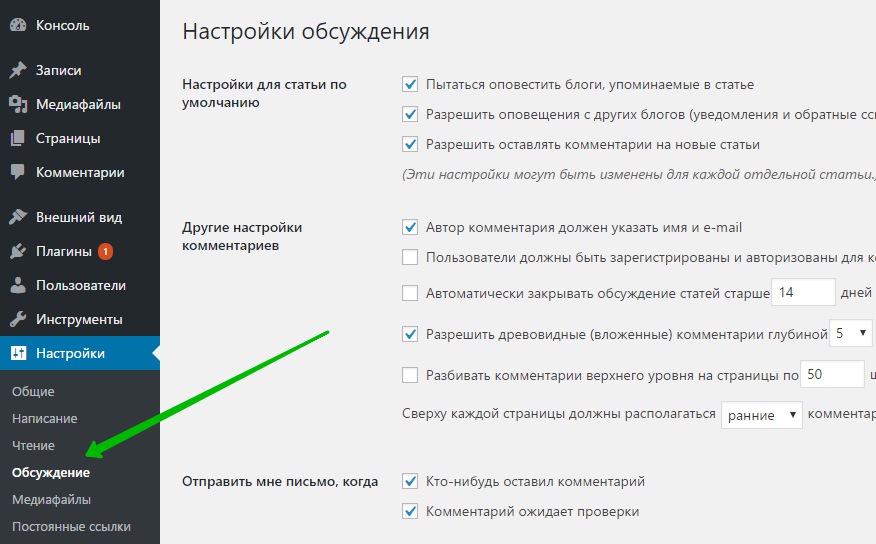
Далее, внизу страницы у вас появятся настройки — Comment Attachment. Здесь вы сможете настроить плагин.
— Display attachment field, можно выбрать расположение кнопки «Выберите файл», до или после формы комментария.
— Attachment field title, можно указать свой текст, где отображаются форматы файлов.
— Maxium file size (in megabytes), можно указать максимальный размер загружаемого файла.
— Is attachment required, обязательно прикреплять файл к комментарию ?
— Attach attachment with current post, можно будет прикреплять вложения с текущей страницы или записи.
— Text before attachment in a commment, текст перед вложением в комментарии.
— Position of attchment in comment text, расположение вложения в комментарии, до или после текста.
— Make attachment in comment a link, сделать вложение ссылкой.
— Show image thumbnail, показывать изображения.
— Image attachment size in comment, можно выбрать размер изображения.
— Try to embed audio/video player, при загрузке аудио или видео, отображать их в плеере WordPress. Экспериментальная функция.
— Delete attachment upon comment deletition, удалять вложения-файлы при удалении комментария.

Далее, внизу настроек вы можете выбрать типы файлов, которые смогут прикреплять к комментариям.
Типы файлов, которые вы сможете загружать:
Images, JPG, GIF, PNG, Documents, PDF, DOC, DOCX, PPT, PPTX, PPS, PPSX, ODT, XLS, XLSX, Archives, RAR, ZIP, Audio, MP3, M4A, OGG, WAV, WMA, Video, MP4, M4V, MOV, WMV, AVI, MPG, OGV, 3GP, 3G2, FLV, WEBM, Others, APK.
— Сохраните изменения.
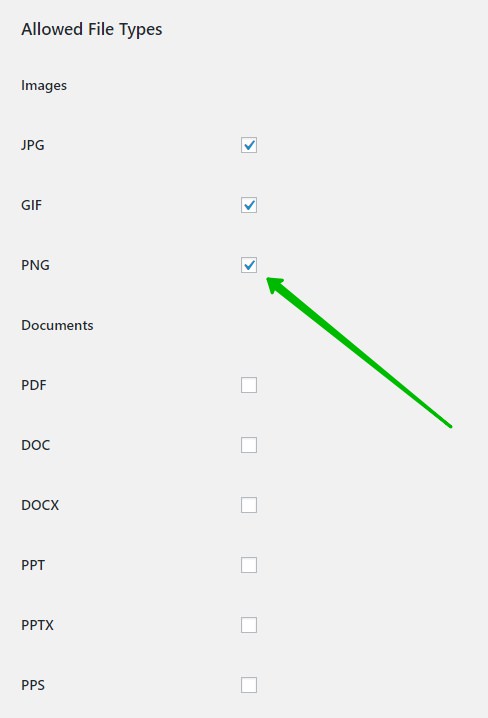
Всё готово ! После сохранения настроек, вы сможете загружать в комментарии любые файлы !
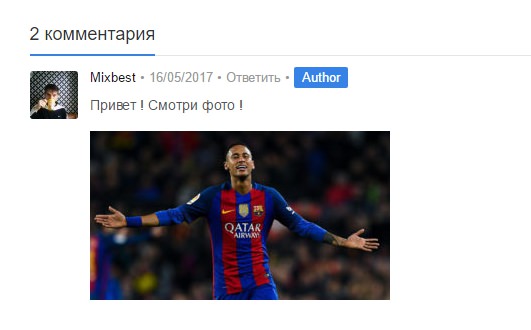
![]() Более 500 Супер полезных плагинов WordPress Смотри Здесь !
Более 500 Супер полезных плагинов WordPress Смотри Здесь !
Остались вопросы ? Напиши комментарий ! Удачи !

info-effect.ru
Cackle | WordPress.org
[See English version below]
Данный модуль добавляет Real-time систему комментирования Cackle, позволяющую публиковать комментарий авторизовавшись через популярные социальные сети:
ВКонтакте, Одноклассники, Facebook, Twitter, Google+, Мой Мир, Яндекс, LinkedIn, Live Journal, Flickr, Dropbox, Foursquare, Instagram, Live, 500px, Stackoverflow, Tumblr, Yammer, Soundcloud, Yahoo, MyOpenID, WordPress, Blogger, Verisign.
Используя Cackle комментарии на вашем сайте:
- Увеличивается посещаемость за счет привлечения новых пользователей через социальные сети (кросспостинг комментариев) и поисковые системы (индексация)
- Уменьшается нагрузка на сайт за счет использования сторонней системы комментирования
- Вместо унылых стандартных комментариев, у вас появляется красивое и мощное решение Cackle для создания активных сообществ комментаторов
Возможности Cackle
- Кросспостинг – размещение комментария с ссылкой на сайт на стене при авторизации через ВКонтакте, Facebook, Twitter, Мой Мир
- Автоматическая индексация с микроразметкой рейтинга в Google
- Адаптивный дизайн – система комментариев адаптирована под все размеры экрана смартфонов, планшетов, ноутбуков и настольных мониторов
- Аналитика – аналитика комментариев, юзеров, лайков, публикаций постов, полный отчет и лог работы модераторов.
- Настройка дизайна: редактор надписей и редактор стиля с возможностью изменения css любого элемента виджета
- Шаринг комментариев в ВКонтакте, Одноклассники, Мой Мир, Facebook, Twitter, Google+
- Загрузка изображений, распознование видео YouTube, Vimeo, презентации Google, SlideShare с прямым отображением в комментарии
- Единая авторизация позволяет залогиненным пользователям WordPress быть автоматически авторизованными в Cackle и оставлять комментарии со своим аватаром, именем и ссылкой на профиль
- Анонимное комментирование через Google reCaptcha 2 делает процесс комментирования для анонимных пользователей максимально легким
- Вложенные комментарии и ответы
- Кастомизация надписей виджета
- Уведомления на электронную почту
- Дополнительные виджеты: авторизация, виджет последних комментариев, виджет количества комментариев, виджет модерации
Возможности Модерации в Cackle
- Модерация комментариев в режиме реального времени
- Звуковые, Tray, Email уведомления о новых комментариях
- Трехуровневая защита от СПАМа: Cackle Flood Detector, Cackle Spam Detector, Cackle Spam Shield
- Полнотекстовый поиск позволяет найти любой комментарий за считанные секунды введя в поиск предложение или слово
- Бан по IP и пользователю
- Список запрещенных слов
- Возможность подключить akismet
- Премодерация
- Модерация комментариев прямо в виджете на вашем сайте
- Информация о пользователе: имя, ссылка на страницу соц.сети, Email, IP, браузер, ОС, страна, город
Все возможности – http://cackle.ru/comments
Возможности данного плагина
- Добавляет виджет комментариев Cackle к каждому посту или странице
- Комментарии индексируются поисковыми системами
- Автоматическая синхронизация (бэкап) комментариев Cackle в базу данных WordPress
- Экспорт комментариев WordPress в Cackle
- Вкладка администрирования в WordPress
- Возможность ручной ресинхронизации
- Возможность кастомизации html для SEO
- Встроенный счетчик на анонсы к каждой статье
- Подключение/отключение комментариев для поста или страницы через “Быстрое редактирование”
- Встроенная интеграция единой авторизации позволяет залогиненным пользователям WordPress быть автоматически авторизованными в Cackle и оставлять комментарии со своим аватаром, именем и ссылкой на профиль
This plugin integrating Real-time comments Cackle in WordPress and allows users to post com
wordpress.org
Улучшаем комментарии в wordpress плагинами.Плагин комментариев wordpress
Всем привет! Сегодняшний пост о плагинах для комментариев wordpress. А именно о плагинах, которые улучшат комментарии, и их внешний вид на блоге.

Приведу пример основных хороших плагинов для комментариев, которые я знаю и использую на своём блоге. Наверняка какие-то из них вам понравятся, и вы их установите к себе на сайт.
1). TinyMceComments – этот плагин добавит в форму комментариев текстовый редактор, благодаря которому можно в поле комментирования писать текст выделенным жирным, курсивом, вставить ссылку и т.д. Вот как выглядит эта форма.

Скачать плагин можете здесь (нажимаем красную кнопку Download). Заходим в административную панель"Плагины"-"Добавить новый"-"Загрузить"-"Установить" и активируйте. Или просто вводим название плагина в графу «Поиск плагинов» и устанавливаем. Больше ничего делать не надо.
2). Qip Smiles — плагин, который позволяет вставить смайлы в комментарии блога wordpress. Как его установить читайте статью – «Делаем смайлы на wordpress в комментариях с плагином QipSmiles». Смайлики можно вывести без использования плагина, чтобы увеличить скорость загрузки блога, об этом так же читайте в статье.
3). Russify Comments Number – плагин, который правильно отображает названия номеров комментариев. По умолчанию WordPress выводит номера вот так: 2 комментариев, а после установки плагина будет – 2 комментария, 5 комментариев и т.д.

Скачайте плагин здесь, устанавливаем и активируем, никаких настроек больше не потребуется.
4). Minimum Comment Length – ограничительный плагин. Он запрещает оставлять слишком короткие комментарии на блоге. Многие любят оставить такие комменты как: Статья класс, Супер, Спасибо, Отлично и прочее и ещё оставить ссылку на вашем блоге.
А плагин Minimum Comment Length отсеет таких людей. Минимальную длину комментария можно прописать в настройках данного плагина, а так же текст сообщения, который появится после того, как будет оставлен короткий комментарий. Скачать плагин можете здесь.
5). Easy Gravatars – плагин, позволяющий выводить в комментариях аватарки. Некоторые темы для WordPress не отображают аватары в комментариях. Моя тема не была исключением. Поэтому существует этот чудо плагин Easy Gravatars. Но я установила граватар без плагина, чтобы не замедлять работу блога. Как установить с плагином и без него — читайте статью «Не отображается граватар? Что делать?».

6). WordPress Thread Comment – полезный плагин, благодаря ему комментарии на блоге выводятся в древовидной форме. И вы сможете ответить на конкретный комментарий и вопрос. В плагине есть функция – ответить на комментарий, которая и появляется после каждого коммента. Скачать плагин можно здесь.
7). Comment Redirect – плагин, который перенаправляет посетителя оставившего первый свой комментарий на подготовленную вами страницу. Всем советую установить этот плагин к себе на блог.
Как это сделать читайте в статье «Плагин comment redirect – спасибо за комментарий улучшит комментирование в разы». Вообще при использовании этого плагина требуется устанавливать ещё один – Exclude Page from Navigation, который исключит ненужные страницы из меню навигации блога, а именно нашу страницу первого комментария. Но я исключала страницы без него, в статье найдёте всю эту информацию.
8). Thank Me Later – похожий плагин на предыдущий, он отправляет на почтовый ящик сообщение с благодарностью каждому, кто оставил комментарий на вашем блоге. Использовать оба этих плагина нет необходимости, выберите какой вам больше понравится. Скачать можно тут. Я лично использую плагин спасибо за комментарий и очень им довольна.
9). Highlight Author Comments – плагин, выделяющий комментарии, оставленные автором блога. Он прежде всего служит для удобства читателей, которые будут искать ответ на свой вопрос и интересоваться тем, как автор ответит на те или иные возражения. Скачать плагин можно здесь. После установки зайдите в админку — настройки плагина в раздел Highlight Comments и пропишите нужный css-стиль.

Выглядит это следующим образом:padding: 5px; border: 1px solid #778899;background: #BEBEBE;
Где Padding:5px; — это отступ от текстаBorder:1px solid#778899; — это толщина рамки вокруг заливки и её цветBackground: #BEBEBE; — это цвет заливки рамки, в которой автор оставит комментарий
Подбирайте цвет, отступ и толщину рамки исходя из стилей шаблона вашего сайта.
Но для того, чтобы не создавать лишнюю нагрузку на блог, можно плагин заменить PHP кодом.
10). Paginated Comments – плагин, который разбивает ленту комментариев на несколько страниц, делается это для удобства просмотра комментариев. А так же для того, чтобы страница не перегружалась большим числом комментов. Скачиваем здесь.
11). Edit Comments XT – ещё один плагин для удобства, он позволяет пользователям редактировать свои комментарии на блоге. Ведь бывает, напишешь что-нибудь, а потом только понимаешь, что получилась нескладная ерунда, а изменить уже ничего нельзя. Так вот благодаря данному плагину можно вернуться и отредактировать. Скачать можно здесь.
12). Subscribe to comments – плагин, позволяющий подписаться посетителям на комментарии к статьям. Очень полезный и необходимый плагин, срочно ставьте. Подробно о нём я писала в посте – «У вас стоит плагин Subscribe to comments – настройка плагина подписки на комментарии».
13). Comment-Emailer – этот плагин будет оправлять сообщение на e-mail о том, что комментарий был одобрен. В принципе, если у вас стоит Subscribe to comments, то можно его и не ставить. Скачать можно здесь.
14). Comment Validation – плагин уведомляет пользователя об ошибке и подсвечивает поле, когда пользователь неверно заполнил одну из форм. Скачиваем здесь.
15). Comment Rating – плагин, с помощью которого выводится рейтинг каждого комментария. Самые популярные комментарии будут находиться вверху. Скачать можно здесь.
Комментарии Вконтакте на WordPress
Установите комментарии вконтакте на wordpress блог. Многим гораздо удобней будет оставить комментарий через социальную сеть. У меня это реализовано перед основной формой комментирования.

Теперь давайте перейдём к основным плюсам и минусам использования на блоге wordpress комментарий Вконтакте:
Плюсы:
1). Быстрая и простая установка2). Получение дополнительного трафика3). Увеличение комментариев на блоге
Минусы:
1). Комментарии хранятся на сервере Вконтакте, поэтому не индексируются ПС2). Нет модерации комментарий и функции оповещения администратора.
А как установить комментарии Вконтакте на WordPress на свой блог я расскажу в следующей статье, поэтому советую подписаться на обновление блога, чтобы не пропустить полезные и интересные статьи. Теперь вы знаете как улучшить комментарии на своём сайте.
Вот в принципе и всё, устанавливайте и пользуйтесь этими полезными плагинами для комментариев на wordpress блоге.
P.S. А какие плагины для комментариев используете вы? Жду ваших комментариев! До встречи в следующей статье.
С уважением, Анна Федорова!
sozdamblog.ru